Text Extractor for Mac是适用于Mac的文本提取器,使用OCR功能从扫描的PDF和图像文件中快速提取文本内容。使用文本提取器Text Extractor Mac,您可以解锁文本内容,轻松获取和使用PDF文件中锁定的信息。Text Extractor for Mac提高转换质量和生产力的方法分享给大家。
Text Extractor for Mac(文本提取器)
立即下载
Text Extractor for Mac是适用于Mac的文本提取器,使用OCR功能从扫描的PDF和图像文件中快速提取文本内容。使用文本提取器Text Extractor Mac,您可以解锁文本内容,轻松获取和使用PDF文件中锁定的信息。从图像或扫描的PDF中提取文本非常容易。macdown提供Text Extractor激活版下载。
2019-05-05 71.66 MB 英文软件Text Extractor for Mac文本提取器使用教程
Text Extractor for Mac是应用在MacOS系统上的文本提取器,可以有效地将大型PDF文档和图像转换为可编辑和可搜索的文本,并更快地传送转换后的文本内容。下面我们分享一下关于Text Extractor for Mac文本提取器使用教程。
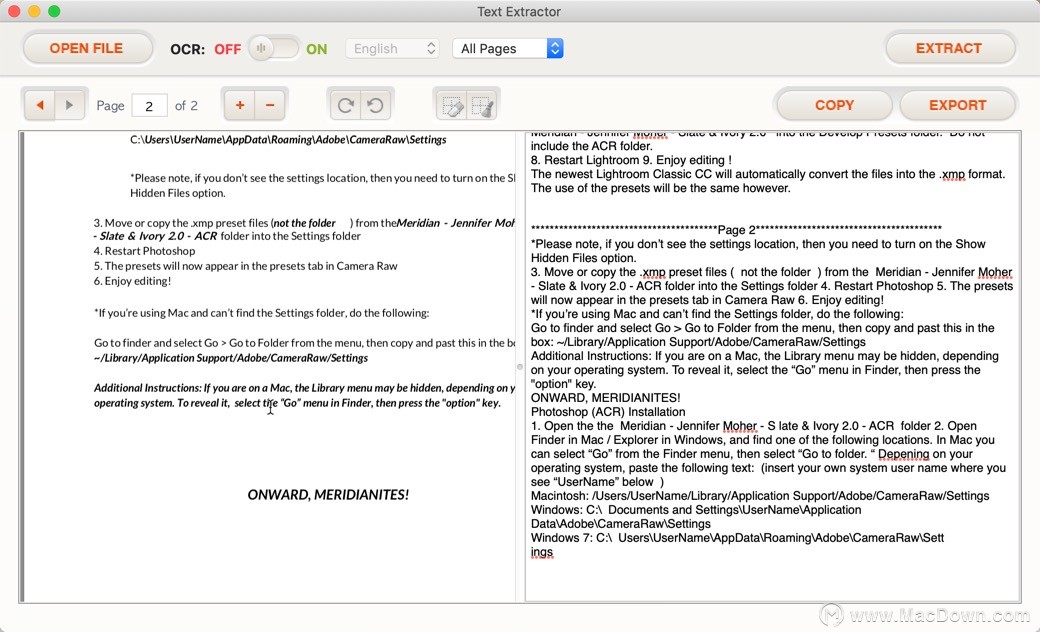
Text Extractor for Mac提高转换质量和生产力使用教程
1.提高转换质量
(1)提高图像分辨率
OCR转换的准确性取决于原始PDF的质量。可能无法准确识别文档图像质量差和文档偏斜。
图像应至少为300 dpi,对于字体较小的文档,建议使用600 dpi。或者文本将粘在一起,OCR很难准确识别这些文本。
OCR可以更好地处理具有白色背景和黑色文本内容的文档。
(2)将页面旋转到正确的方向
PDF文档或图像必须正面朝上。
(3)选择正确的文档语言
选择正确的文档语言非常重要,例如,如果您的PDF文件是俄语,但您选择英语作为识别语言,结果将无法正确。
(4)指出图片区域
如果您不想从图片区域或导入文件的任何特定区域中提取文本,请拖动以指出这些区域。
2.运行拼写检查以快速修复错误识别
OCR不是一件容易的事,一些相似的字符,例如'e'和'c','l','i'和'!' 可能无法正确识别。运行拼写检查可以快速找到这些错误并快速纠正。
右键单击输出区域,选择“Spelling and Grammar” - >“Show Spelling and Grammar”。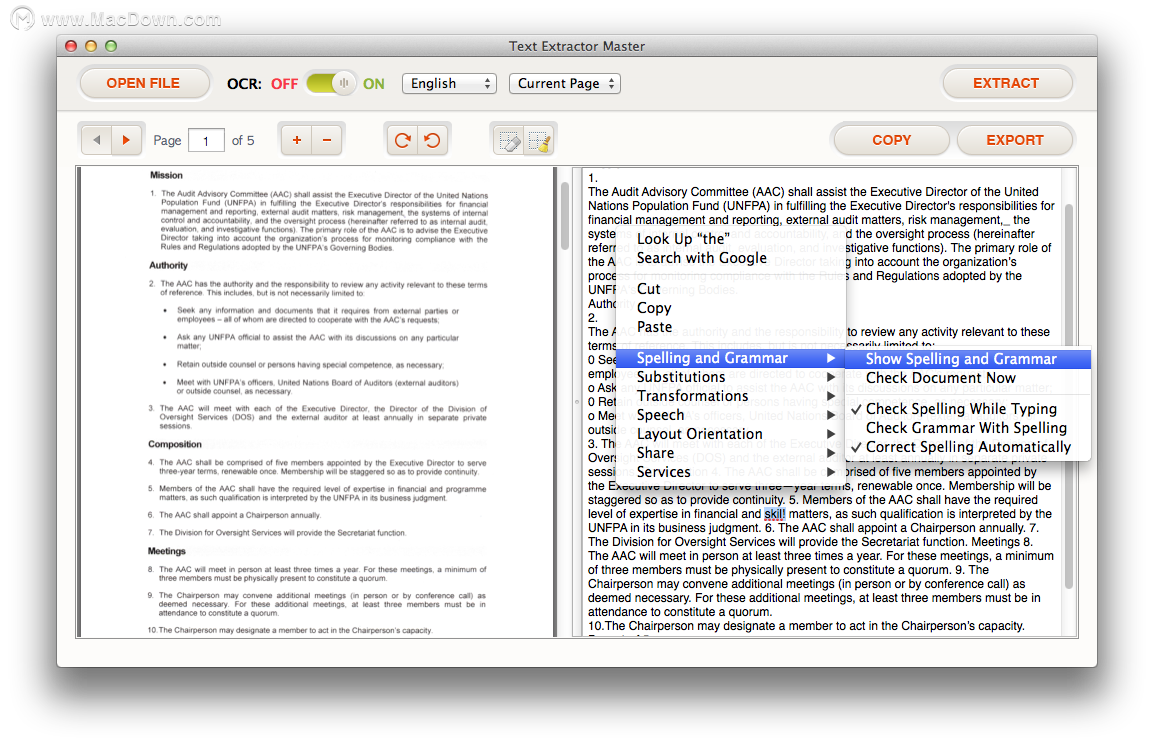 将弹出一个窗口。例如,'技能'被错误地识别为'Skil!',运行拼写检查以快速发现此错误,从推荐中选择正确的一个并单击“更改”按钮。
将弹出一个窗口。例如,'技能'被错误地识别为'Skil!',运行拼写检查以快速发现此错误,从推荐中选择正确的一个并单击“更改”按钮。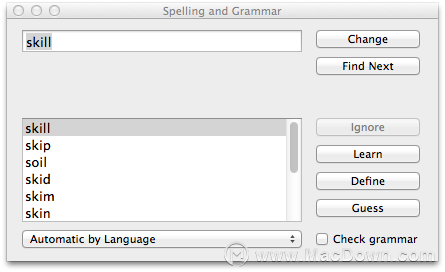
以上就是使用Text Extractor for Mac提高转换质量和生产力的方法,希望能够对您有所帮助。
Mac上哪款压缩软件好用?eZip for Mac一款免费安全的压缩软件
eZip Mac版是Mac平台上的一款非常棒的简洁易用的免费压缩软件。eZip Mac版是一款专为Mac系统设计的压缩软件,查看、编辑压缩包,无需解压,按空格键即可进入预览模式预览,支持 Mojave 深色模式。


